CollegeBLOG
Keine Bearbeitungszusammenfassung |
Keine Bearbeitungszusammenfassung |
||
| Zeile 7: | Zeile 7: | ||
'''1 | '''Schritt 1:''' Ruft die Website von [https://www.blogger.com/ Blogger.com] auf. | ||
'''2 | '''Schritt 2:''' Klickt auf Button "Anmelden", welcher sich in der oberen rechten Ecke befindet. Gebt dann alle für die Anmeldung erforderlichen Informationen ein, um Euch mit einem Google-Konto anzumelden. Wichtig ist, Ihr benötigst ein Google-Konto d. h. eventuell musst du zuerst ein entsprechendes Google-Konto erstellen. | ||
[[Datei:Anmelde.png|mini|zentriert]] | [[Datei:Anmelde.png|mini|zentriert]] | ||
'''3 | '''Schritt 3:''' Nachdem Ihr euch angemeldet habt, werdet ihr auf die Bearbeitungsmaske weitergeleitet. Klicke auf den Button "Neuer Blog...", um einen neuen Blog zu erstellen. | ||
[[Datei:M3.png|mini|zentriert]] | [[Datei:M3.png|mini|zentriert]] | ||
'''4 | '''Schritt 4:''' Es öffnet sich ein Popup-Fenster, in welchem Ihr die Blogdetails eintragen müsst, wie: | ||
* Titel: Gib Deinem Blog einen aussagekräftigen Titel. | * '''Titel:''' Gib Deinem Blog einen aussagekräftigen Titel. | ||
[[Datei:T.png|mini|zentriert]] | [[Datei:T.png|mini|zentriert]] | ||
* Adresse: Wähle eine eindeutige und passende URL für Deinen Blog. Diese Adresse wird Teil der Blog-URL sein (z. B. deinblogname.blogspot.com). | * '''Adresse:''' Wähle eine eindeutige und passende URL für Deinen Blog. Diese Adresse wird Teil der Blog-URL sein (z. B. deinblogname.blogspot.com). | ||
[[Datei:Bildschirmfoto 2024-01-17 um 16.43.43.png|mini|zentriert]] | [[Datei:Bildschirmfoto 2024-01-17 um 16.43.43.png|mini|zentriert]] | ||
* Vorlage: Wählt ein für euren Blog passendes Design. Keine Sorge, Ihr könnt das Design jeder Zeit ändern! | * '''Vorlage:''' Wählt ein für euren Blog passendes Design. Keine Sorge, Ihr könnt das Design jeder Zeit ändern! | ||
[[Datei:Bildschirmfoto 2024-01-17 um 16.51.10.png|mini|zentriert]] | [[Datei:Bildschirmfoto 2024-01-17 um 16.51.10.png|mini|zentriert]] | ||
'''5 | '''Schritt 5:''' Klicke nun auf den Button "Erstellen", nachdem Du alle erforderlichen Informationen eingegeben hast. Euer Blog wird nun final erstellt und Ihr werdet auf die Bearbeitungsmaske weitergeleitet. | ||
'''6 | '''Schritt 6:''' Yuhuuu! Ihr habt erfolgreich Euren eigenen Blog auf Blogger.com erstellt, nun kann die Ausarbeitung starten. | ||
Version vom 17. Januar 2024, 17:06 Uhr
Herzlich Willkommen!
Hier erhaltet Ihr eine kurze Anleitung , wie Ihr euren eigenen individuellen Blog auf Blogger.com erstellen könnt. Bei Rückfragen könnt Ihr uns jederzeit auf unserem Blog CollegeBLOG kontaktieren und wir helfen euch gerne dabei.
Schrittweise Anleitung:
Schritt 1: Ruft die Website von Blogger.com auf.
Schritt 2: Klickt auf Button "Anmelden", welcher sich in der oberen rechten Ecke befindet. Gebt dann alle für die Anmeldung erforderlichen Informationen ein, um Euch mit einem Google-Konto anzumelden. Wichtig ist, Ihr benötigst ein Google-Konto d. h. eventuell musst du zuerst ein entsprechendes Google-Konto erstellen.
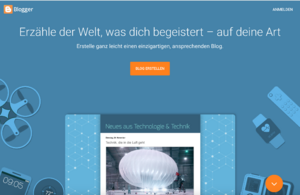
Schritt 3: Nachdem Ihr euch angemeldet habt, werdet ihr auf die Bearbeitungsmaske weitergeleitet. Klicke auf den Button "Neuer Blog...", um einen neuen Blog zu erstellen.
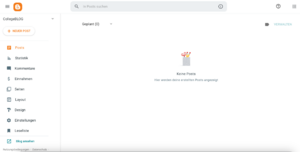
Schritt 4: Es öffnet sich ein Popup-Fenster, in welchem Ihr die Blogdetails eintragen müsst, wie:
- Titel: Gib Deinem Blog einen aussagekräftigen Titel.
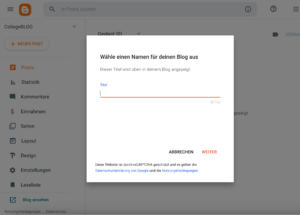
- Adresse: Wähle eine eindeutige und passende URL für Deinen Blog. Diese Adresse wird Teil der Blog-URL sein (z. B. deinblogname.blogspot.com).

- Vorlage: Wählt ein für euren Blog passendes Design. Keine Sorge, Ihr könnt das Design jeder Zeit ändern!
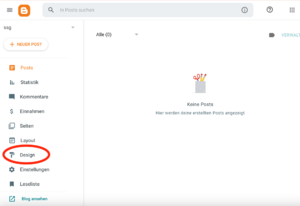
Schritt 5: Klicke nun auf den Button "Erstellen", nachdem Du alle erforderlichen Informationen eingegeben hast. Euer Blog wird nun final erstellt und Ihr werdet auf die Bearbeitungsmaske weitergeleitet.
Schritt 6: Yuhuuu! Ihr habt erfolgreich Euren eigenen Blog auf Blogger.com erstellt, nun kann die Ausarbeitung starten.